首页 / 教程
jdk环境变量配置win10安装jdk环境变量配置方法
2022-10-21 21:05:00
jdk环境变量配置是学习java的第一步配置,在开发的时候Java程序时肯定是需要引用其他人已经写好的类,而我们在引用别人的类的时候要让解释器知道去哪里引用这个类。下面来看看win10系统下详细的安装配置方法吧。
win10详细jdk环境变量配置方法
1、安装JDK 选择安装目录 安装过程中会出现两次 安装提示 。第一次是安装 jdk ,第二次是安装 jre 。建议两个都安装在同一个java文件夹中的不同文件夹中。(不能都安装在java文件夹的根目录下,jdk和jre安装在同一文件夹会出错)

2、配置环境变量:右击“我的电脑”–>”属性”–>”高级系统设置”–>”高级”–>”环境变量”
1)在系统变量里新建”JAVA_HOME”变量,变量值为:C:Program FilesJavajdk1.8.0_60(根据自己的jdk的安装路径填写)

2)在系统变量里新建”classpath”变量,变量值为:.;%JAVA_HOME%lib;%JAVA_HOME%lib ools.jar (注意最前面有一点)
3)找到path变量(已存在不用新建)添加变量值:%JAVA_HOME%in;%JAVA_HOME%jrein
注意变量值之间用”;”隔开。注意原来Path的变量值末尾有没有;号,如果没有,先输入;号再输入。如果你的系统是Windows10,就相对方便多了,不用担心这个”;”。
3、“Windows+R”–>输入“cmd”–>Enter,输入java -version(记得中间有个空格),如果显示jdk版本信息就说明环境变量配置成功了。

最新内容
| 手机 |
相关内容

windows10中设置 【Windows10中设
windows10中设置 【Windows10中设置用户账户的方法】,设置,方法,用户账户,点击,控制面板,界面,Win10下设置切换输入法需要打开电脑
wps文档设置下页标题栏 | wps凡是
wps文档设置下页标题栏 【wps凡是有标题一的都另起一页,设置方法求高手】,设置,标题栏,表格,文档,方法,高手,1.wps凡是有标题一的都
修改wps安装位置 | 修改wps模版默
修改wps安装位置 【修改wps模版默认下载路径】,默认,修改,路径,位置,安装,文件,1.怎样修改wps模版默认下载路径1:默认页面设置法 新
word打开wps演示 | 打开wps视频教
word打开wps演示 【打开wps视频教程文档Word方法】,打开,文档,方法,工具,演示,视频教程,1.怎么打开wps视频教程文档Word方法1.点击
wps表格计算同比率 | wps表格计算
wps表格计算同比率 【wps表格计算百分比的方法】,计算,表格,方法,数据,格式,次数,1.wps表格怎么计算百分比的方法1、打开我们的目标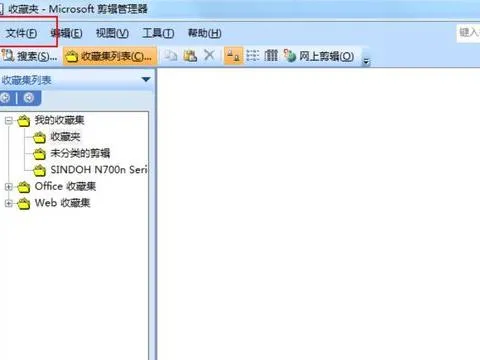
在wps里安装扫描仪 | wps扫描
在wps里安装扫描仪 【wps扫描】,安装,扫描,怎么扫描,扫描文件,教程,点击,1.wps怎么扫描请在电脑上安装扫描仪,先安装好驱动程序,安装
wps演示文件修改母版 | wps演示中
wps演示文件修改母版 【wps演示中编辑母版编辑母版的方法步骤分享】,母版,演示,编辑,方法,设置,修改,1.wps演示中怎么编辑母版 编辑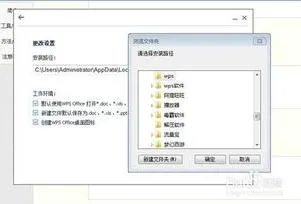
给电视安装wps软件 | 小米电视可以
给电视安装wps软件 【小米电视可以直接打开WORD/PPT/PDF文件吗】,打开,文件,小米电视,等待,教程,电视安装,1.小米电视可以直接打开W











